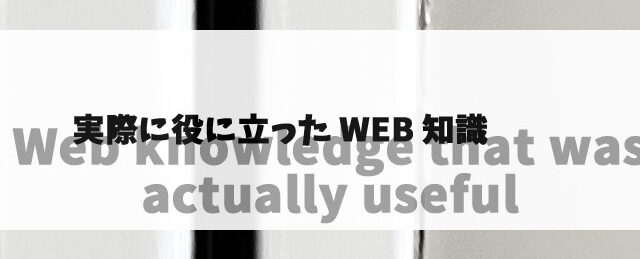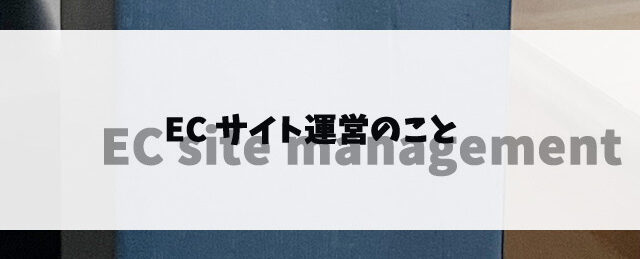サイトを構築していくとどうしてもページの表示速度が気になるところ…
サイトヘルスでも改善を求められたりするけど、具体的に何をしたらいいの??と言うお悩み解決のお助け情報です。
Cocoonは無料なのにとても優秀な理由として、備え付けの設定で高速化の設定があるんです。
今回は、実際に行った高速化の設定をレクチャーしたいと思います。
[KAZUの簡単なプロフィール]
性別:男性
年齢:40代
家族:既婚(子2人)
肩書:アドセンス40回以上審査落ちから合格を成し遂げた者。
仕事:会社員(ECサイト運営管理)
趣味:オンラインゲーム(FORTNITE、Apex Legends)
勉強中:chatGPTなどAIの活用方法について日々奮闘中
性別:男性
年齢:40代
家族:既婚(子2人)
肩書:アドセンス40回以上審査落ちから合格を成し遂げた者。
仕事:会社員(ECサイト運営管理)
趣味:オンラインゲーム(FORTNITE、Apex Legends)
勉強中:chatGPTなどAIの活用方法について日々奮闘中
サイトのスピードテスト
Cocoonは、もともと最適化されたテーマなので、初期段階ではスピードは高得点になるかと思いますが、SNSやアナリティクス等の設定や表示がある場合はスピードの点数が落ちてしまいます。
PageSpeed Insights:https://pagespeed.web.dev/
↑コチラのサイトに、計測したいURLを入力するとスピードテストが行われます。個人的感覚ですが、目安として、パフォーマンスがモバイル:70以上 PC:80以上ではないかと思います。
※点数の目安はサイトデザインや画像数などによって大きく異なります。
Cocoonの設定で出来る高速化設定
WordPress管理画面の左側の設定メニューで「Cocoon設定]→[高速化」を選択します。
[サイト高速化設定する項目]
以下の項目にチェックを入れて設定を保存してください。
ブラウザキャッシュ
・ブラウザキャッシュの有効化
縮小化
・HTMLを縮小化する
・CSSを縮小化する
・JavaScriptを縮小化する
Lazy Load
・画像遅延読み込みを有効にする
変更を保存
まとめ
これだけで簡単に高速化の設定が完了です。
注意)自分も陥ったのですが…スピードテストの点数は、あくまでも目安なので改善にムキになると沼にハマってしまうので、程ほどに取り組んでください。
今回の設定に関しては初期設定同等なので、さらに、高速化を図るにはページキャッシュプラグインの使用をオススメします。
■使用しているテーマ「cocoon」